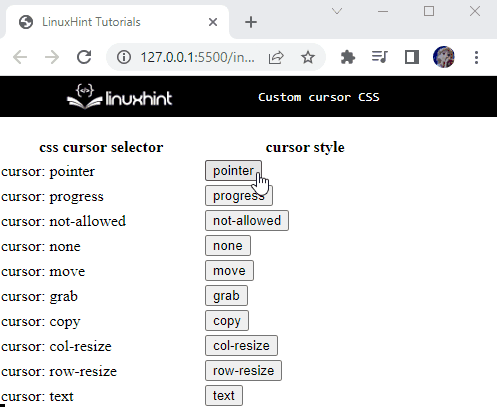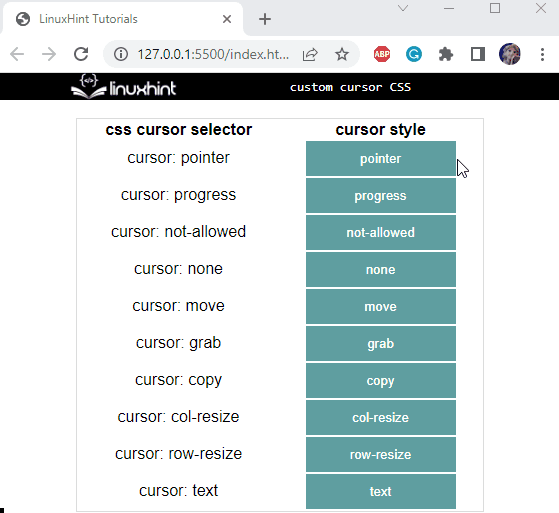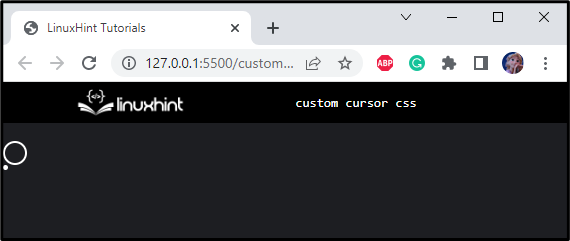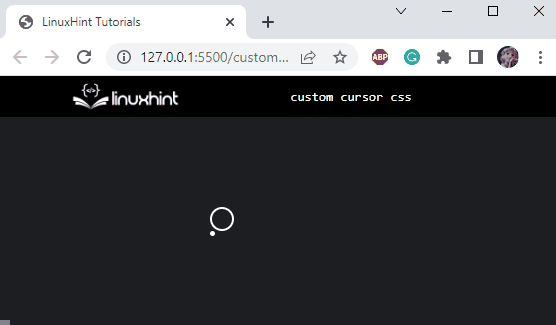Der Cursor zeigt die Position auf dem Bildschirm an, wo der Benutzer klicken oder Text eingeben kann. Es können verschiedene Cursor für verschiedene Website-Komponenten verwendet werden. Ein Entwickler muss sicherstellen, dass die in der Anwendung verwendeten Cursor attraktiv sein müssen. Zum Beispiel kann ein Zeigehand-Cursor auf der Schaltfläche beim Überfahren mit der Maus verwendet werden. Der Textanzeiger (blinkende Linie) wird auf dem Textfeld verwendet, wo der Text einzugeben ist.
Es gibt mehrere Cursorstile in CSS, die verwendet werden, indem einfach der Wert der Cursoreigenschaft angegeben wird. Ein Entwickler kann jedoch mithilfe von CSS einen benutzerdefinierten Cursor erstellen.
Dieser Studienführer enthält Folgendes:
-
- CSS-Cursor
- Benutzerdefiniertes Cursor-CSS
Bevor wir auf das Thema stoßen, sehen wir uns einige der CSS-Cursorformen mit einem praktischen Beispiel an.
CSS-Cursor
Das CSS „ Mauszeiger ”-Eigenschaft hat verschiedene Werte, z. B. einen Zeiger, keine, Fortschritt und mehr. Lassen Sie uns eine Tabelle erstellen, die Zeilen enthält, auf denen verschiedene Cursor beim Überfahren mit der Maus angezeigt werden.
Beispiel: Erstellen einer Tabelle, die verschiedene CSS-Cursor in HTML darstellt
Fügen Sie zuerst das
| -Tags angegeben. Andere | |||
|---|---|---|---|
-Tags, um die Spalten mit Daten zu füllen.
| -Tag stellt die Schaltflächenelemente dar, die mit einem CSS angewendet werden. Mauszeiger ” Eigenschaft mit unterschiedlichen Werten.
| Der HTML-Code für das obige Szenario ist unten angegeben: < Tisch >< tr > < th Stil = 'Breite: 200px;' > CSS-Cursor-Selektor th > < th Stil = 'Breite: 200px;' > Cursor-Stil th > tr > < tr > < td > Cursor: Zeiger td > < td >< Knopf Stil = 'Cursor: Zeiger;' > Zeiger Knopf > td > tr > < tr > < td > Cursor: Fortschritt td > < td >< Knopf Stil = 'Cursor: Fortschritt;' > Fortschritt Knopf > td > tr > < tr > < td > Cursor: nicht erlaubt td > < td >< Knopf Stil = 'Cursor: nicht erlaubt;' > nicht erlaubt Knopf > td > tr > < tr > < td > Cursor: keine td > < td >< Knopf Stil = 'Cursor: keiner;' > keiner Knopf > td > tr > < tr > < td > Cursor: bewegen td > < td >< Knopf Stil = 'Cursor: bewegen;' > Bewegung Knopf > td > tr > < tr > < td > Cursor: greifen td > < td >< Knopf Stil = 'Cursor: greifen;' > greifen Knopf > td > tr > < tr > < td > Cursor: kopieren td > < td >< Knopf Stil = 'Cursor: Kopieren;' > Kopieren Knopf > td > tr > < tr > < td > Cursor: Spaltengröße ändern td > < td >< Knopf Stil = 'Cursor: col-resize;' > col-Größe ändern Knopf > td > tr > < tr > < td > Cursor: Zeilengröße ändern td > < td >< Knopf Stil = 'Cursor: Zeilengröße ändern;' > Zeilengröße ändern Knopf > td > tr > < tr > < td > Cursor: Text td > < td >< Knopf Stil = 'Cursor: Text;' > Text Knopf > td > tr > Tisch > Gestalten Sie „alle“ Elemente * {Polsterung: 0 ; Gewinnspanne: 0 ; Schriftfamilie: Arial, Helvetica, serifenlos; }
Stilelement „Tabelle“. Tisch {Rand: 0px automatisch; Rand: 1px festes Gainsboro; }
„ Gewinnspanne ”-Eigenschaft verhält sich wie oben angegeben. Style „td“-Element td {Textausrichtung: Mitte; } -Element wird mit der Eigenschaft „ Textausrichtung „mit dem Wert“ Center “. Dadurch wird der Text der Spalte in der Mitte ausgerichtet.
| Style „Button“-Element Knopf {Hintergrundfarbe: kadettblau; Polsterung: 10px 10px; Farbe: #ffffff; Breite: 150px; }
Der obige Code erzeugt das folgende Ergebnis: Benutzerdefiniertes Cursor-CSSDie Entwickler müssen für ihre Anwendungen geeignete Cursor verwenden. Cursor sollten attraktiv gestaltet werden, um die Aufmerksamkeit der Benutzer zu gewinnen. Darüber hinaus kann für diesen Zweck der benutzerdefinierte Cursor erstellt werden. Sehen Sie sich das Beispiel unten an! Beispiel: Wie erstelle ich einen benutzerdefinierten Cursor mit CSS? Fügen Sie in HTML zwei div-Elemente hinzu. Eins mit der Klasse“ Kreis “ und der andere mit der Klasse „ Punkt “. HTML < div Klasse = 'Kreis' > div >< div Klasse = 'Punkt' > div > Style „Körper“-Element Karosserie {Höhe: 100vh; } Stil „Kreis“ div .Kreis {Breite: 20px; Höhe: 20px; Rand: 2px durchgehend weiß; Grenzradius: fünfzig % ; }
Stil „Punkt“ div .Punkt {Breite: 5px; Höhe: 5px; Hintergrundfarbe: weiß; Grenzradius: fünfzig % ; }
Der angegebene Code zeigt den folgenden Cursor auf der Webseite an: JavaScript < Skript >const cursorCircle = document.querySelector ( '.Kreis' ) ; const cursorPoint = document.querySelector ( '.Punkt' ) ; const moveCursor = ( und ) = > { const mouseY = e.clientY; const mouseX = e.clientX; cursorCircle.style.transform = ` Übersetzen ( ${mouseX} px, ${mouseY} px ) ` ; cursorPoint.style.transform = ` Übersetzen ( ${mouseX} px, ${mouseY} px ) ` ; } window.addEventListener ( 'Mausbewegung' , Bewegungscursor ) Skript >
Nachdem Sie die obigen Codeblöcke bereitgestellt haben, bewegt sich der Cursor automatisch wie unten gezeigt auf dem Bildschirm: FazitDas CSS „ Mauszeiger ”-Eigenschaft verfügt über zahlreiche Werte, die verschiedene Cursorstile angeben. Durch die Verwendung der HTML-Elemente und CSS-Eigenschaften können wir jedoch benutzerdefinierte Cursor erstellen. Dann wird JavaScript-Code implementiert, um seine Funktionalität zu aktivieren. Diese Studie hat anhand eines praktischen Beispiels gezeigt, wie Sie benutzerdefinierte CSS-Cursor erstellen können. |